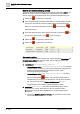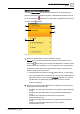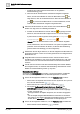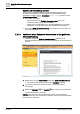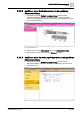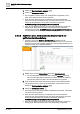User Manual
Schritt
-
für
-
Schritt B
edienanweisungen
Alarme
2
A6V10415471_de_a_40 59 | 385
1. Wählen Sie in der Liste Massnahmen den Eintrag [Report-Massnahme].
a Der vorkonfigurierte Bericht wird im Register Standard angezeigt. Jedes
Mal, wenn Sie diese Massnahme auswählen, wird ein neuer Bericht
generiert.
2. Wenn der Bericht Formularsteuerelemente enthält (z.B. bearbeitbare Felder
oder Dropdown-Listen), geben Sie die notwendigen Informationen ein und
klicken Sie Benutzereingabe speichern .
3. Klicken Sie An Ausgabe senden .
a Der Bericht wird je nach konfiguriertem Ausgabeziel an eine Datei, eine E-Mail
oder einen Drucker gesendet.
a Wenn Sie einen Alarmausdruck, einen Bericht oder einen Alarmbericht
generieren und einen virtuellen Drucker (z.B. einen PDF-Drucker) verwenden,
werden die Ausgabedateien in folgendem Verzeichnis gespeichert:
C:\GMSProjects\[Kundenprojekt]\data\Reporting\Reports.
a Wenn Sie ein geführtes Verfahren für einen Alarm abschliessen, werden alle
Anhänge (z.B. Alarmausdruck, Bericht oder Alarmbericht) in folgendem
Verzeichnis gespeichert: C:\GMSProjects\[Kundenprojekt]\shared\attachments.
Das Aktivitätslog enthält einen Link zu diesen Anhängen.
2.3.3.5 Ausführen einer Alarmbericht-Massnahme in der geführten
Alarmbearbeitung
w Sie haben das Fenster Geführte Alarmbearbeitung geöffnet und der
Massnahmenkatalog enthält eine Massnahme Alarmbericht, die Sie manuell
ausführen müssen. Hintergrundinformationen zu den Reporting-Funktionen von
Desigo CC finden Sie im Abschnitt Referenz.
Abb. 12: Alarmbericht-Massnahme
1. Wählen Sie in der Liste Massnahmen den Eintrag [Massnahme
Bearbeitungsformular].
a Das Formular, das Sie ausfüllen müssen, wird im Register Standard
angezeigt.
2. Füllen Sie das Formular mithilfe der bereitgestellten Steuerelemente (z.B.
bearbeitbare Felder oder Dropdown-Listen) aus, um die notwendigen
Informationen anzugeben.